2023-07-24 22:49
电脑内存不足怎么办?电脑内存不足优化方法
电脑内存不足怎么办?众所周知,电脑现在已经成为了很多人生活当中,必不可少的东西,无论是办公还是娱乐,无论是社交还是接触世界,一部电脑都可以帮你完成,但是有时候电脑又会出现动不动就卡死,鼠标不能动甚至是内存不够用。遇到电脑内存不足怎么办?下面,我们一起来看看电脑内存不足优化方法。

内存不足
1. 打开驱动人生温度监测,点击优化内存选项开启自动优化内存。
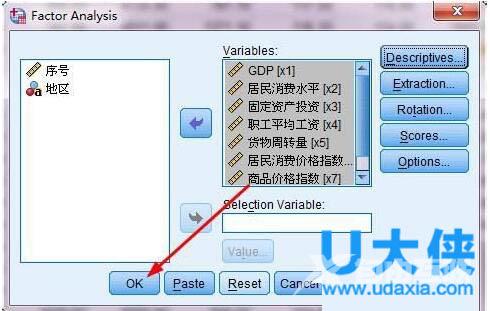
内存不足
2. 勾选当温度内存利用率达到75%时开始优化。相信超过75%的时候电脑就会显得比较吃力,所以这里小编建议可以输入75%-80%的数值。
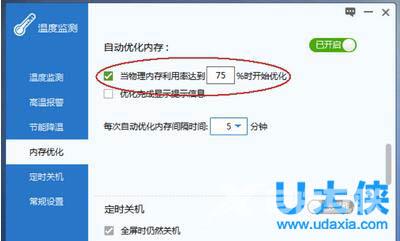
内存不足
3. 调节每次自动优化内存间隔时间5分钟,小编觉得5分钟的频率有点高,这里建议优化的时间调节到10分钟以上为佳。
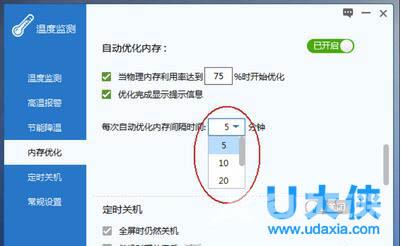
内存不足
以上就是电脑内存不足优化方法,更多精彩内容继续关注海外IDC网官网。
【文章出处:香港多ip站群服务器 http://www.558idc.com/hkzq.html提供,感恩】
阅读本文的人还阅读:
电脑hosts文件位置在哪里_电脑hosts文件位置在哪里详细介绍